İzinleri kullanarak erişim verme veya kısıtlama
Azure DevOps Services | Azure DevOps Server 2022 - Azure DevOps Server 2019
Azure DevOps'ta yönettiğiniz kaynaklara erişim verebilir veya bu kaynaklara erişimi kısıtlayabilirsiniz. Belirli bir özellik kümesine ve belirli bir kullanıcı kümesine erişimi açmak veya kapatmak isteyebilirsiniz. Yerleşik güvenlik grupları standart bir izin atamaları kümesi sağlasa da, bu atamalar tarafından karşılanmayan daha fazla güvenlik gereksinimine ihtiyacınız olabilir.
İzinleri ve grupları yönetmeye yeni başladıysanız, izin durumları ve devralma hakkında bilgi edinmek için bkz. İzinler, erişim ve güvenlik gruplarını kullanmaya başlayın.
Bu makalede aşağıdaki görevlerin nasıl yapılacağını öğreneceksiniz:
- İzinleri vermek ve kısıtlamak için önerilen yöntem
- Belirli rollere seçme izinleri atayarak görevleri devretme
- Kuruluş bilgilerine kullanıcı görünürlüğünü sınırlama
- Kişi seçiciyi kullanıcıları ve grupları yansıtacak şekilde sınırlama
- Nesneleri görüntülemek veya değiştirmek için erişimi kısıtlama
- Bir kullanıcı veya gruba göre iş öğelerinin değiştirilmesini kısıtlama
- İzinleri vermek ve kısıtlamak için önerilen yöntem
- Belirli rollere seçme izinleri atayarak görevleri devretme
- Nesneleri görüntülemek veya değiştirmek için erişimi kısıtlama
- Bir kullanıcı veya gruba göre iş öğelerinin değiştirilmesini kısıtlama
İpucu
Nesne düzeyinde depolar ve alan yolları gibi birçok izin ayarladığınızdan, projenizi nasıl yapılandırdığınız, açabileceğiniz veya kapatabileceğiniz alanları belirler.
İzinleri vermek ve kısıtlamak için önerilen yöntem
Bakım amacıyla, izinleri yönetmek için yerleşik güvenlik gruplarını veya özel güvenlik gruplarını kullanmanızı öneririz.
Project Yönetici istrators grubunun veya tasarım gereği Project Collection Yönetici istrators grubunun izin ayarlarını değiştiremezsiniz. Ancak, diğer tüm gruplar için izinleri değiştirebilirsiniz.
Birkaç kullanıcıyı yönetiyorsanız, tek tek izinleri değiştirmenin geçerli bir seçenek olduğunu fark edebilirsiniz. Ancak özel güvenlik grupları, bu rollere atanan rolleri ve izinleri daha iyi izlemenizi sağlar.
Görevleri belirli rollere devretme
Yönetici veya hesap sahibi olarak, yönetim görevlerini bir alanı yöneten veya yöneten ekip üyelerine devretmek iyi bir fikirdir. Varsayılan izinlere ve rol atamalarına sahip ana yerleşik rollerden bazıları şunlardır:
- Okuyucular
- Katkıda Bulunanlar
- Ekip Yönetici Istrator (rol)
- Project Yönetici istrators
- Project Collection Yönetici istrators
Yukarıdaki rollere ilişkin izinlerin özeti için bkz. Varsayılan izinler ve erişim veya Proje Koleksiyonu Yönetici istrator'ları için bkz. Proje koleksiyonu düzeyinde izinleri değiştirme.
Görevleri kuruluşunuzdaki diğer üyelere devretmek için, özel bir güvenlik grubu oluşturmayı ve ardından aşağıdaki tabloda belirtildiği gibi izinleri vermeyi göz önünde bulundurun.
Rol
Gerçekleştirilecek görevler
İzin Ver olarak ayarlanacağı izinler
Geliştirme lideri (Git)
Dal ilkelerini yönetme
İlkeleri düzenleme, Göndermeye zorlama ve İzinleri yönetme
Bkz . Dal izinlerini ayarlama.
Geliştirme lideri (TFVC)
Depo ve dalları yönetme
Etiketleri Yönetici, Dalı yönetme ve İzinleri yönetme
Bkz . TFVC depo izinlerini ayarlama.
Yazılım mimarı (Git)
Depoları yönetme
Depo oluşturma, Göndermeye zorlama ve İzinleri yönetme
Bkz . Git deposu izinlerini ayarlama
Ekip yöneticileri
Ekibi için alan yolları ekleme
Ekibi için paylaşılan sorgular ekleme
Alt düğüm oluşturma, Bu düğümü silme, Bu düğümü düzenleme Bkz. Alt düğüm oluşturma, alan yolu altındaki iş öğelerini değiştirme
Katkıda Bulunma, Silme, İzinleri Yönetme (sorgu klasörü için), Bkz . Sorgu izinlerini ayarlama.
Katkıda Bulunanlar
Sorgu klasörünün altına paylaşılan sorgular ekleme, Panolara katkıda bulunma
Katkıda Bulunma, Silme (sorgu klasörü için), Bkz. Sorgu izinlerini ayarlama
Panoları görüntüleme, Düzenleme ve Yönetme, Bkz. Pano izinlerini ayarlama.
Proje veya ürün yöneticisi
Alan yolları, yineleme yolları ve paylaşılan sorgular ekleme
İş öğelerini silme ve geri yükleme, İş öğelerini bu projenin dışına taşıma, İş öğelerini kalıcı olarak silme
Proje düzeyi bilgilerini düzenleme, Bkz. Proje düzeyi izinlerini değiştirme.
İşlem şablonu yöneticisi (Devralma işlem modeli)
İş izleme özelleştirmesi
İşlem izinlerini Yönetici, Yeni proje oluşturma, İşlem oluşturma, Hesaptan alan silme, İşlemi silme, Projeyi silme, İşlemi düzenleme
Bkz. Proje koleksiyonu düzeyi izinlerini değiştirme.
İşlem şablonu yöneticisi (Barındırılan XML işlem modeli)
İş izleme özelleştirmesi
Koleksiyon düzeyi bilgilerini düzenleme, Bkz. Proje koleksiyonu düzeyi izinlerini değiştirme.
Proje yönetimi (Şirket içi XML işlem modeli)
İş izleme özelleştirmesi
Proje düzeyi bilgilerini düzenleme, Bkz. Proje düzeyi izinlerini değiştirme.
İzin yöneticisi
Proje, hesap veya koleksiyon izinlerini yönetme
Proje için Proje düzeyindeki bilgileri düzenleme
Hesap veya koleksiyon için Örnek düzeyi (veya koleksiyon düzeyi) bilgilerini düzenleme
Bu izinlerin kapsamını anlamak için bkz . İzin arama kılavuzu. İzinlerde değişiklik istemek için bkz. İzin düzeylerinde artış isteme.
Ayrıca, aşağıdaki nesneler için izinleri yönetme izinleri de verilmektedir:
Kuruluş ve proje bilgileriyle kullanıcı görünürlüğünü sınırlama
Önemli
- Bu bölümde açıklanan sınırlı görünürlük özellikleri yalnızca web portalı üzerinden yapılan etkileşimler için geçerlidir. REST API'leri veya
azure devopsCLI komutlarıyla, proje üyeleri kısıtlanmış verilere erişebilir. - Microsoft Entra Id'de varsayılan erişimi olan sınırlı gruba üye olan konuk kullanıcılar, kişi seçicisi olan kullanıcıları arayamazsınız. Kuruluş için önizleme özelliği kapalı olduğunda veya konuk kullanıcılar sınırlı grubun üyesi olmadığında, konuk kullanıcılar beklendiği gibi tüm Microsoft Entra kullanıcılarını arayabilir.
Varsayılan olarak, bir kuruluşa eklenen kullanıcılar tüm kuruluş ve proje bilgilerini ve ayarlarını görüntüleyebilir. Erişimi yalnızca kullanıcıları eklediğiniz projelerle kısıtlamak için, Kuruluşun belirli projelerde görünürlüğünü ve işbirliğini sınırla özelliğini etkinleştirebilirsiniz. Daha fazla bilgi için bkz . Önizleme özelliklerini yönetme.
Bu özellik etkinleştirildiğinde, Proje Kapsamlı Kullanıcılar grubuna eklenen kullanıcılar Kuruluş ayarlarının çoğunu görüntüleyemez ve yalnızca eklendikleri projelere bağlanabilir.
Uyarı
Kuruluş için Kullanıcı görünürlüğünü ve işbirliğini belirli projelerle sınırla önizleme özelliği etkinleştirildiğinde, proje kapsamına sahip kullanıcılar açık bir kullanıcı daveti yerine Microsoft Entra grup üyeliği aracılığıyla kuruluşa eklenen kullanıcıları arayamaz. Bu beklenmeyen bir davranıştır ve üzerinde çalışılan bir çözümdür. Bu sorunu kendi kendine çözmek için Kuruluşun belirli projelerde görünürlüğünü ve işbirliğini sınırla önizleme özelliğini devre dışı bırakın.
Kişi seçiciyi kullanıcıları ve grupları yansıtacak şekilde sınırlama
Kullanıcılarını ve gruplarını Microsoft Entra Id kullanarak yöneten kuruluşlarda, kişi seçiciler yalnızca bir projeye eklenen kullanıcılar veya gruplar değil, Microsoft Entra Id'ye eklenen tüm kullanıcı ve grupları aramayı destekler. Kişiler seçiciler aşağıdaki Azure DevOps işlevlerini destekler:
- Atanan gibi bir iş izleme kimliği alanından kullanıcı kimliği seçimi
- İş öğesi tartışmasında veya zengin metin alanında, çekme isteği tartışmasında, işleme açıklamalarında veya değişiklik kümesi veya raf kümesi açıklamalarında @mention kullanarak kullanıcı veya grup seçimi
- Wiki sayfasından @mention kullanarak kullanıcı veya grup seçimi
Aşağıdaki görüntüde gösterildiği gibi, kullanıcı adı veya güvenlik grubuyla eşleşme bulana kadar kişi seçici kutusuna yazmaya başlamanız yeterlidir.
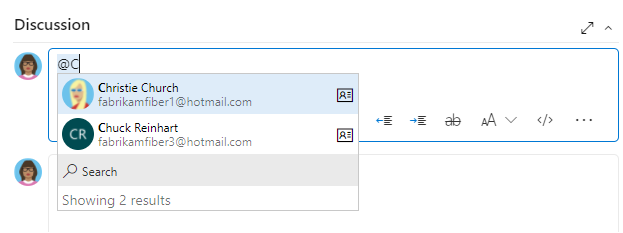
Proje Kapsamlı Kullanıcılar grubuna eklenen kullanıcılar ve gruplar, bir kişi seçiciden yalnızca bağlandıkları projedeki kullanıcıları ve grupları görebilir ve seçebilir. Tüm proje üyeleri için kişi seçicilerini kapsamak için bkz . Kuruluşunuzu yönetme, Kimlik aramasını ve seçimini sınırlama.
Nesneleri görüntülemek veya değiştirmek için erişimi kısıtlama
Azure DevOps, tüm geçerli kullanıcıların sistemde tanımlanan tüm nesneleri görüntülemesini sağlayacak şekilde tasarlanmıştır. İzin durumunu Reddet olarak ayarlayarak kaynaklara erişimi kısıtlayabilirsiniz. Özel bir güvenlik grubuna veya tek bir kullanıcıya ait üyeler için izinler ayarlayabilirsiniz. Bu izin türlerini ayarlama hakkında daha fazla bilgi edinmek için bkz . İzin düzeylerinde artış isteme.
Kısıtlanması gereken alan
Reddetme olarak ayarlanacağı izinler
Depo görüntüleme veya depoya katkıda bulunma
Görüntüleme, Katkıda Bulunma
Bkz . Git deposu izinlerini ayarlama veya TFVC depo izinlerini ayarlama.
Alan yolu içindeki iş öğelerini görüntüleme, oluşturma veya değiştirme
Bu düğümdeki iş öğelerini düzenle, Bu düğümdeki iş öğelerini görüntüle
Bkz . İş izleme için izinleri ve erişimi ayarlama, Alan yolu altında iş öğelerini değiştirme.
Derleme ve yayın işlem hatlarını görüntüleme veya güncelleştirme
Derleme işlem hattını düzenleme, Derleme işlem hattını görüntüleme
Yayın işlem hattını düzenleme, Yayın işlem hattını görüntüleme
Bu izinleri nesne düzeyinde ayarlarsınız. Bkz. Derleme ve yayın izinlerini ayarlama.
Bir panoyu düzenleme
Panoları görüntüleme
Bkz. Pano izinlerini ayarlama.
İş öğelerinin değiştirilmesini kısıtlama veya alanları seçme
İş öğelerinin değiştirilmesini kısıtlamayı veya alanları seçmeyi gösteren örnekler için bkz . Örnek kural senaryoları.
Sonraki adımlar
İlgili makaleler
Geri Bildirim
Çok yakında: 2024 boyunca, içerik için geri bildirim mekanizması olarak GitHub Sorunları’nı kullanımdan kaldıracak ve yeni bir geri bildirim sistemiyle değiştireceğiz. Daha fazla bilgi için bkz. https://aka.ms/ContentUserFeedback.
Gönderin ve geri bildirimi görüntüleyin